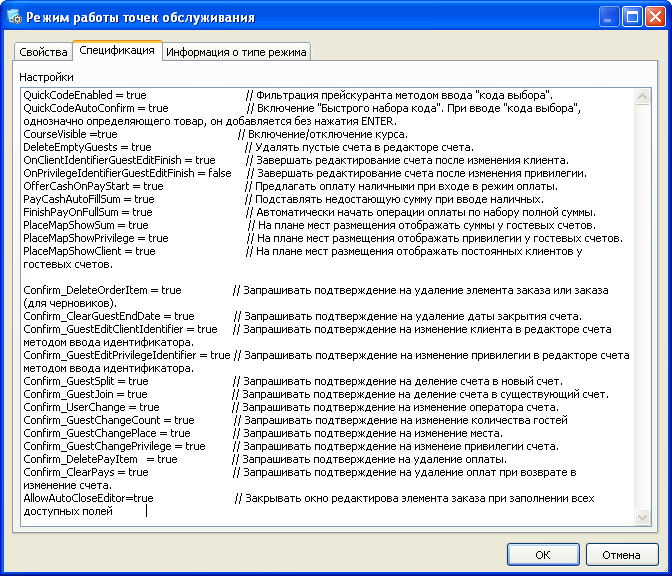Настройки режима работы определяют порядок работы с заказами, гостевыми счетами и оплатами.
Для режима работы устанавливаются следующие параметры:
QuickCodeEnable – определяет возможность фильтрации прейскуранта с использованием ввода кода выбора для элементов прейскуранта.
QuickCodeAutoConfirm – определяет возможность использования быстрого выбора элементов прейскуранта по их кодам;
CourseVisible – определяет видимость курса в таблицах и окнах ввода;
DeleteEmptyGuests – определяет возможность автоматического удаления пустого гостевого счета;
OnClientIdentifierGuestEditFinish – определяет, нужно ли завершать редактирование гостевого счета после изменения клиента;
OnPrivilegeIdentifierGuestEditFinish – определяет, нужно ли завершать редактирование гостевого счета после изменения привилегии;
OfferCashOnPayStart – определяет возможность открытия по умолчанию окна ввода суммы для оплаты наличными при переходе в режим оплаты;
PayCashAutoFillSum – определяет необходимость вывода требуемой суммы оплаты наличными в окне редактирования суммы, открытом по умолчанию при переходе в режим оплаты. Изменение этого параметра влияет на работу системы только в том случае, если параметру OfferCashOnPayStart присвоено значение «true»;
FinishPayOnFullSum – определяет необходимость автоматического начала операций оплаты после внесения в спецификацию оплаты полной требуемой суммы;
PlaceMapShowSum – определяет, нужно ли на плане мест размещения отображать суммы у гостевых счетов;
PlaceMapShowPrivilege – определяет, нужно ли на плане мест размещения отображать привилегии у гостевых счетов;
PlaceMapShowClient – определяет, нужно ли на плане мест размещения отображать постоянных клиентов у гостевых счетов;
AllowSaveGuest – определяет, нужно ли сохранять черновики заказов;
Confirm_DeleteOrderItem – определяет необходимость подтверждения удаления из гостевого счета незарегистрированного заказа или элемента незарегистрированного заказа;
Confirm_ClearGuestEndDate – определяет необходимость подтверждения при записи заказа в гостевой счет, дата закрытия которого уже прошла;
Confirm_DeletePayItem – определяет необходимость подтверждения при удалении оплаты;
Confirm_ClearPays – определяет необходимость подтверждения удаления оплат при возврате гостевого счета для изменения;
Confirm_GuestEditClientIdentifier – определяет необходимость подтверждения изменения идентификатора клиента;
Confirm_GuestEditPrivilegeIdentifier – определяет необходимость подтверждения изменения привилегии.
Confirm_GuestSplit – определяет, нужно ли подтверждение при делении гостевого счета в новый счет;
Confirm_GuestJoin – определяет, нужно ли подтверждение при делении гостевого счета в существующий счет;
Confirm_UserChange – определяет, нужно ли подтверждение при передаче счета другому сотруднику;
Confirm_GuestChangeCount – определяет необходимость подтверждения при изменении количества гостей, обслуживаемых по счету;
Confirm_GuestChangePlace – определяет необходимость подтверждения при изменении места размещения гостей, обслуживаемых по счету;
Confirm_GuestChangePrivilege – определяет необходимость подтверждения при изменении привилегии гостевого счета.
Все перечисленные параметры могут принимать значения «true» («yes», «1») или «false» («No», «0»).
Значения параметров и краткие комментарии к ним приведены на закладке «Спецификация» карточки редактирования режима работы точек обслуживания .
true
|
false
| |
|
|
Первый элемент прейскуранта, чей код совпадает с ранее введенных кодом, будет автоматически добавлен в заказ |
Для добавления в заказ выбранного по коду элемента прейскуранта требуется нажать на клавишу |
|
|
Поле «Курс» отображается в окнах редактирования. Столбец «Курс» отображается в таблицах, если хотя бы для одного элемента прейскуранта указан курс, отличный от |
Поле «Курс» не отображается в окнах редактирования. Столбец «Курс» не отображается в таблицах независимо от указания курса элемента прейскуранта |
|
|
Пустые счета гостевые счета автоматически удаляются из списка гостевых счетов |
Пустые гостевые счета можно удалить из списка гостевых счетов только вручную |
|
OnClientIdentifierGuestEditFinish |
После изменения постоянного клиента редактирование счета завершается |
После изменения постоянного клиента редактирование счета не завершается |
|
|
После изменения привилегии редактирование счета завершается |
После изменения привилегии редактирование счета не завершается |
|
|
При переходе в режим оплаты по умолчанию открывается окно редактирования суммы для типа оплаты |
При переходе в режим оплаты окно редактирования суммы по умолчанию не открывается |
|
|
Требуемое значение оплаты наличными подставляется в поле «Сумма» окна редактирования суммы, открываемом по умолчанию при переходе в режим оплаты |
Требуемое значение оплаты наличными не подставляется в поле «Сумма» окна редактирования суммы, открываемом по умолчанию при переходе в режим оплаты |
|
|
После ввода полной суммы оплаты выполнение операции оплаты производится автоматически |
После ввода полной суммы оплаты для проведения оплаты требуется нажать на кнопку (клавишу ) |
|
|
На плане мест размещения отображается сумма по гостевому счету |
На плане мест размещения сумма по гостевому счету не отображается |
|
|
На плане мест размещения отображается привилегия гостевого счета |
На плане мест размещения привилегия гостевого счета не отображается |
|
|
На плане мест размещения отображается название постоянного клиента, обслуживаемого по гостевому счету |
На плане мест размещения название постоянного клиента, обслуживаемого по гостевому счету, не отображается |
|
|
При удалении заказа из счета или элемента из заказа открывается диалог подтверждения удаления |
При удалении заказа из счета или элемента из заказа не открывается диалог подтверждения удаления |
|
|
При записи заказа в гостевой счет, дата закрытия которого уже прошла, открывается диалог подтверждения |
При записи заказа в гостевой счет, дата закрытия которого уже прошла, не открывается диалог подтверждения |
|
|
При удалении оплаты открывается диалог подтверждения удаления оплаты |
Удаление оплаты производится без дополнительного предупреждения |
|
|
При возврате счета из оплаты (отмене оплаты) открывается диалог подтверждения об удалении внесенных оплат |
При возврате счета из оплаты (отмене оплаты) внесенные оплаты удаляются без предупреждения |
|
|
При изменении клиента открывается диалог подтверждения |
При изменении клиента не открывается диалог подтверждения |
|
|
При изменении привилегии открывается диалог подтверждения |
При изменении привилегии не открывается диалог подтверждения |
|
|
При делении гостевого счета в новый счет открывается диалог подтверждения |
При делении гостевого счета в новый счет не открывается диалог подтверждения |
|
|
При делении гостевого счета в существующий счет открывается диалог подтверждения |
При делении гостевого счета в существующий счет не открывается диалог подтверждения |
|
|
При передаче счета другому сотруднику открывается диалог подтверждения |
При передаче счета другому сотруднику не открывается диалог подтверждения |
|
|
При изменении количества гостей, обслуживаемых по счету открывается диалог подтверждения |
При изменении количества гостей, обслуживаемых по счету не открывается диалог подтверждения |
|
|
При изменении места размещения гостей, обслуживаемых по счету, открывается диалог подтверждения |
При изменении места размещения гостей, обслуживаемых по счету, не открывается диалог подтверждения |
|
|
При изменении привилегии гостевого счета открывается диалог подтверждения |
При изменении привилегии гостевого счета не открывается диалог подтверждения |
|
|
При заполнении всех доступных полей элемент автоматически заносится в заказ. |
После заполнения всех доступных полей требуется подтвердить необходимость занесения элемента в заказ. |
Рисунки, приведенные в данном руководстве, отображаются для следующих настроек параметров в режиме работы :